10 طرق لإصلاح فلاتر Snapchat لا تعمل على Android
نشرت: 2023-02-17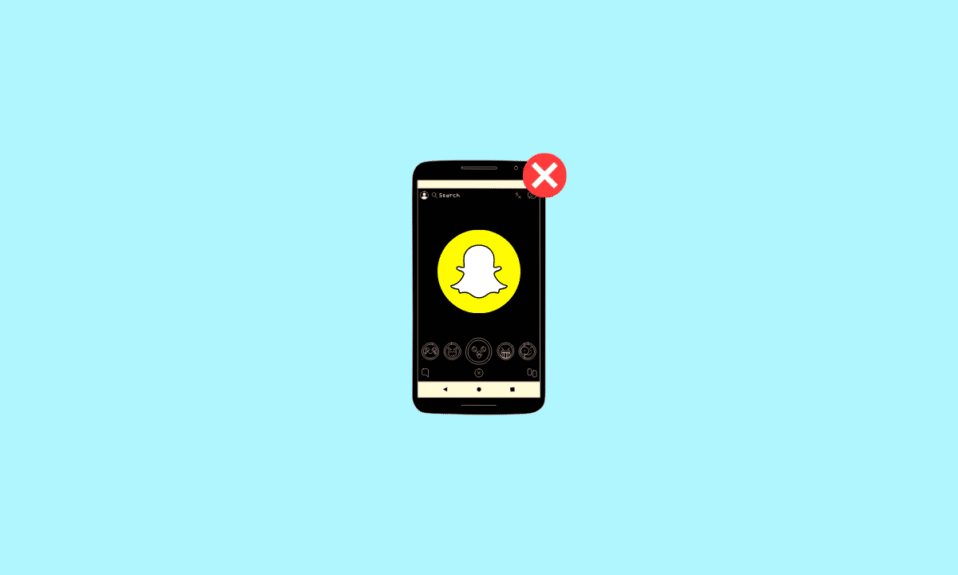
أستخدم وسائل التواصل الاجتماعي للبقاء على اتصال مع أصدقائي. لكن أحد التطبيقات التي أحبها أكثر هو Snapchat. سبب استخدام التطبيق الذي تمت مناقشته هو أنني أحب النقر فوق صور شخصية ، وهذا التطبيق يتيح لي القيام بذلك. علاوة على ذلك ، فإن العدسات المتوفرة عليها تجعل عملية التقاط صور السيلفي ممتعة. يمكن مشاركة الصور التي تم النقر عليها مع الأصدقاء على شكل لقطات. لكن في بعض الأحيان قد تواجه خللًا في مرشح Snapchat. إذا كنت تواجه نفس المشكلة ، فأنت في الصفحة الصحيحة. لأنه في هذا الدليل ، سنخبرك لماذا لا يعرض Snapchat عوامل تصفية الموقع وكيفية إصلاح عوامل تصفية Snapchat لا تعمل. لذلك ، دون مزيد من اللغط ، دعونا نبدأ.

كيفية إصلاح فلاتر Snapchat لا تعمل على Android
تعجبني عدسة Natural Gleam على Snapchat. أقوم بالتقاط أكثر من 90٪ من صور السيلفي باستخدام عدسة Natural gleam. لكن مرة واحدة ، لم أتمكن من الوصول إليه بسبب خلل في مرشح Snapchat. ثم جربت بعض الطرق التي ساعدتني في حل المشكلة. لذلك ، يمكنني إخبارك بكيفية إصلاح فلاتر Snapchat التي لا تعمل على Android. ولكن قبل ذلك ، دعنا نتساءل لماذا لا يعرض Snapchat الخاص بي عوامل تصفية الموقع. لذا ، يرجى مواصلة القراءة للتعرف عليها.
لماذا لا يعرض Snapchat فلاتر الموقع؟
لمعرفة سبب عدم عرض Snapchat لفلاتر الموقع ، اقرأ الأسباب المذكورة أدناه:
- توقف الخادم.
- أنت تقوم بالنقر فوق صورة في الإضاءة المنخفضة.
- أعطال مؤقتة تمنع التطبيق من العمل بسلاسة.
- لم يتم تمكين ميزة الموقع على جهازك.
- اتصال ضعيف بالإنترنت.
- وضع توفير البيانات مفعل على جهازك.
- وضع توفير البيانات قيد التشغيل في التطبيق.
- نسخة قديمة من التطبيق.
- برامج الهاتف التي عفا عليها الزمن.
- ملفات ذاكرة التخزين المؤقت التالفة.
الطريقة الأولى: طرق استكشاف الأخطاء وإصلاحها الأساسية
فيما يلي بعض الطرق الشائعة التي يمكنك تجربتها. هذه الطرق فعالة لكنها سهلة التنفيذ. لذلك ، نقترح عليك تجربة طرق استكشاف الأخطاء وإصلاحها الأساسية التالية:
1 أ. انتظر وقت تشغيل الخادم
يمكنك مواجهة المشكلة التي تمت مناقشتها عندما تكون الخوادم معطلة. لذا ، أولاً ، تحقق من حالة الخادم لأنه إذا كانت الخوادم معطلة ، بغض النظر عن ما جربته ، فلن يتم حل المشكلة. يمكنك التحقق من الحالة في صفحة Downdetector. إذا كانت الخوادم معطلة ، فانتظر حتى يتم تشغيل الخادم. خلاف ذلك ، جرب الطرق التالية.

1 ب. ضمان بيئة جيدة الإضاءة
عند النقر فوق الصور باستخدام التطبيق الذي تمت مناقشته ، تأكد من النقر فوق الصور في بيئة جيدة الإضاءة.
1 ج. فرض إعادة تشغيل التطبيق
هناك حل آخر ممكن لإصلاح عدم عمل فلاتر Snapchat وهو فرض إعادة تشغيل التطبيق. عند فرض إعادة تشغيل أحد التطبيقات ، تنتهي جميع عمليات الخلفية والمقدمة المرتبطة بالتطبيق تمامًا. حتى تتمكن من حل مواطن الخلل التي تسبب المشكلة. فيما يلي خطوات القيام بذلك:
1. أولاً ، افتح درج التطبيق على هاتفك الذكي وانقر على "الإعدادات" .

2. الآن ، اسحب لأسفل وانقر على التطبيقات .

3. مرة أخرى ، قم بالتمرير لأسفل وانقر على Snapchat .

4. ضمن معلومات التطبيق ، اضغط على فرض الإيقاف .

5. الآن ، افتح التطبيق وتحقق مما إذا كان قد تم حل المشكلة.
1 د. أعد تشغيل الهاتف الذكي
تعمل بعض التطبيقات في الخلفية ويمكن أن تؤثر على وظائف جهازك. بالإضافة إلى ذلك ، قد يمنع هذا التداخل بعض التطبيقات مثل Snapchat من العمل بشكل صحيح. لحل هذه المشكلة ، أعد تشغيل جهازك. استخدم الخطوات لأداء نفس الشيء على هاتفك الذكي:
1. أولاً ، اضغط مع الاستمرار على زري التشغيل وخفض الصوت بهاتفك الذكي.
2. الآن ، اضغط على إعادة التشغيل لإعادة تشغيل جهازك.

اقرأ أيضًا: كيفية البحث في Snapchat برقم الهاتف
الطريقة الثانية: قم بإيقاف تشغيل وضع توفير البيانات على Snapchat
في التطبيق الذي تمت مناقشته ، يوجد وضع توفير البيانات. عند تمكين هذه الميزة في التطبيق ، سيتعين عليك تحميل اللقطات والمرشحات يدويًا. وبالتالي ، منع التطبيق من استهلاك بيانات الجوال الزائدة. يمكنك إصلاح عوامل تصفية Snapchat التي لا تعمل بنظام Android عن طريق تعطيل وضع توفير البيانات. لمعرفة كيفية تعطيله ، راجع الخطوات المذكورة أدناه:
1. أولاً ، اضغط على Snapchat .

2. اضغط على أيقونة الملف الشخصي .

3. بعد ذلك ، اضغط على أيقونة الترس الموجودة في الجانب الأيمن العلوي من الشاشة.

4. قم بالتمرير لأسفل ، وتحت PRIVACY CONTROL ، انقر فوق Data Saver .

5. أخيرًا ، قم بإيقاف تشغيل وضع توفير البيانات .

الطريقة الثالثة: قم بإيقاف تشغيل وضع توفير البيانات على الهاتف الذكي
تحتاج إلى إيقاف تشغيل وضع توفير البيانات على هاتفك الذكي. لأن وضع توفير البيانات لا يسمح للتطبيقات التي تعمل في الخلفية باستخدام الإنترنت. نتيجة لذلك ، لن تتلقى التحديثات التي تم إجراؤها على التطبيق. لقد قدمنا الخطوات التي ستوجهك حول كيفية إيقاف تشغيل وضع توفير البيانات على هاتفك الذكي:
1. أولاً ، اضغط على الإعدادات .

2. الآن ، اضغط على اتصالات .

3. اضغط على استخدام البيانات .

4. تحت استخدام البيانات ، اضغط على توفير البيانات .

5. أخيرًا ، قم بإيقاف تشغيل "توفير البيانات" .

الطريقة الرابعة: إصلاح اتصال الإنترنت البطيء
قد يكون ضعف الاتصال بالإنترنت هو سبب خلل في مرشح Snapchat. إذا كانت الشبكة ضعيفة ، فلن تتمكن من استخدام الميزة التي تريدها. لذلك ، يجب عليك استكشاف أخطاء اتصالك بالإنترنت وإصلاحها. اقرأ دليلنا حول كيفية زيادة سرعة الإنترنت على هاتف Android الخاص بك لاستكشاف أخطاء اتصالك بالإنترنت وإصلاحها.

اقرأ أيضًا: كيفية ربط Instagram بقصة Snapchat
الطريقة الخامسة: إعادة تسجيل الدخول إلى Snapchat
الحل التالي الذي يمكنك تنفيذه هو إعادة تسجيل الدخول إلى التطبيق. خطوات إصلاح خلل عامل تصفية Snapchat باستخدام طريقة إعادة تسجيل الدخول هي:
1. قم بتشغيل Snapchat .

2. بعد ذلك ، اضغط على أيقونة الملف الشخصي .


3. بعد ذلك ، اضغط على أيقونة الترس .

4. الآن ، اسحب لأسفل وانقر على تسجيل الخروج.

5. الآن ، أعد تسجيل الدخول عن طريق إدخال بيانات الاعتماد.
الطريقة 6: تمكين إذن الموقع
إذا لم يتم تمكين خدمات الموقع للتطبيق الذي تمت مناقشته ، فلن تعرض العدسات التي تعرض موقعك الحالي الموقع. نتيجة لذلك ، قد تواجه مرشحات Snapchat لا تعمل بنظام Android. لإصلاح عدم عمل فلاتر Snapchat ، قم بتشغيل ميزة الموقع على هاتفك الذكي. استخدم الخطوات المحددة:
1. أولاً ، قم بتشغيل الإعدادات .

2. الآن ، قم بالتمرير لأسفل وانقر على الموقع .

3. تبديل على خيار الموقع.

4. في نفس الشاشة ، اضغط على أذونات التطبيق.

5. اسحب لأسفل وانقر على Snapchat .

6. اضغط على السماح فقط أثناء استخدام التطبيق .

7. قم بتشغيل التطبيق وتحقق مما إذا كانت العدسة تعرض الموقع الآن.
الطريقة السابعة: تحديث Snapchat
لإصلاح الأخطاء ومواطن الخلل ، يأتي Snapchat مع التحديثات. علاوة على ذلك ، قد لا يدعم إصدار التطبيق الأقدم الميزات التي تريد استخدامها. وبالتالي ، تحتاج إلى تحديث التطبيق. عندما يكون هاتفك الذكي متصلاً عبر شبكة WiFi ، يتم تحديث التطبيق تلقائيًا. ولكن إذا كنت تستخدم خطة بيانات على هاتفك ، فلن يتم تحديث التطبيق تلقائيًا. لذلك ، سيتعين عليك تحديث التطبيق يدويًا باستخدام الخطوات البسيطة:
1. افتح درج التطبيق وابدأ تشغيل متجر Play .

2. في مربع البحث ، اكتب Snapchat وانقر على أيقونة البحث الموجودة على لوحة المفاتيح.

3. بعد ذلك ، اضغط على خيار التحديث .

4. انتظر حتى يكتمل التحديث. بمجرد الانتهاء من ذلك ، أعد تشغيل التطبيق وتحقق من حل المشكلة.
الطريقة 8: تحديث الهاتف الذكي
إذا كنت تستخدم الإصدار الأقدم من Android ، فقد تواجه مشكلة في ميزة العدسة للتطبيق الذي تمت مناقشته. قد لا يتمكن الإصدار القديم من برنامج الهاتف المحمول الخاص بك من تشغيل ميزات جديدة للتطبيق. وبالتالي ، تحتاج إلى تحديث برنامج الهاتف لإصلاح عدم عمل عوامل تصفية Snapchat. استخدم الخطوات الواردة أدناه:
1. اضغط على أيقونة الإعدادات .

2. الآن ، اضغط على تحديث البرنامج .

3. اضغط على تنزيل وتثبيت على تحديث البرنامج.

4. أخيرًا ، انقر فوق "تنزيل" وانتظر حتى يتم تحديث البرنامج.

الطريقة 9: مسح ذاكرة التخزين المؤقت للتطبيق
تخزن ملفات ذاكرة التخزين المؤقت في التطبيق الذي تمت مناقشته جميع الملصقات والمرشحات والذكريات المستخدمة بشكل متكرر في شكل ذاكرة تخزين مؤقت. وبسبب ملفات ذاكرة التخزين المؤقت ، لن تضطر إلى تنزيل الملصقات نفسها مرة أخرى. ولكن بمرور الوقت ، قد تتلف ملفات ذاكرة التخزين المؤقت. لذلك ، تحتاج إلى إزالة الملفات التالفة. اتبع الخطوات لأداء نفس الشيء على هاتفك الذكي:
1. أولاً ، انقر فوق تطبيق Snapchat .

2. الآن ، اضغط على أيقونة الملف الشخصي .

3. اضغط على أيقونة الترس .

4. تحت إجراءات الحساب ، اضغط على مسح ذاكرة التخزين المؤقت .

5. أخيرًا ، اضغط على متابعة .

اقرأ أيضًا: ماذا يحدث إذا حذفت Snapchat؟
الطريقة العاشرة: أعد تثبيت Snapchat
حتى بعد تجربة جميع الطرق ، لا تزال هناك مشكلة في Android لا تعمل مرشحات Snapchat ؛ بعد ذلك ، يمكنك إعادة تثبيت التطبيق. لهذا ، سيتعين عليك إلغاء تثبيت التطبيق ثم تثبيته عبر متجر Play. سيتم تحديث التطبيق المثبت ، ولكن سيتعين عليك إعادة تسجيل الدخول. تأكد من أنك تعرف أوراق الاعتماد. يتم سرد الخطوات لإجراء نفس الشيء أدناه:
1. أولاً ، اضغط على الإعدادات .

2. الآن ، اضغط على التطبيقات .

3. اسحب وانقر على Snapchat .

4. اضغط على إلغاء التثبيت .

5. أخيرًا ، حدد موافق .

6. قم بتشغيل متجر Play .

7. في مربع البحث ، اكتب Snapchat واضغط على أيقونة البحث على لوحة المفاتيح.
8. اضغط على خيار التثبيت .
9. انتظر حتى يكتمل التثبيت. بعد ذلك ، افتح التطبيق وتحقق من حل المشكلة.
مُستَحسَن:
- كيفية إلغاء طلب Xbox المسبق
- إصلاح صور WhatsApp التي لا يتم نسخها احتياطيًا إلى صور Google على Android
- كيفية استعادة ذكريات سناب شات المحذوفة
- كيفية إزالة رقم الهاتف من Snapchat
نأمل أن تكون هذه المقالة مفيدة وأنك تمكنت من إصلاح فلاتر Snapchat التي لا تعمل . دعنا نعرف الطريقة التي عملت من أجلك. إذا كان لا يزال لديك أسئلة ، فلا تتردد في طرحها في قسم التعليقات أدناه. أخبرنا أيضًا بما تريد تعلمه بعد ذلك.
